玉石教程,設計蝴蝶玉石圖標教程
本篇教程是教大家如何設計玉石圖層,教程所用軟件版本為CC2015,步驟四中用到CC2015新增的功能,在同一圖層添加兩個相同的圖層樣式,如果你的版本過低,可以復制一層再添加即可。先看看效果:

PSD參考文件:http:///photoshop/sucai/2017/g428871.html
1、臨摹前分析:

2、開始臨摹
在PS中建立900X900的畫板,添加純色顏色填充圖層(就在右下角添加調整圖層那里選純色)數值為#f2f4e5。
新建空白圖層,用圓角矩形工具畫一個300*300PX,圓角為50PX的圓角矩形,顏色為#cad6b7。
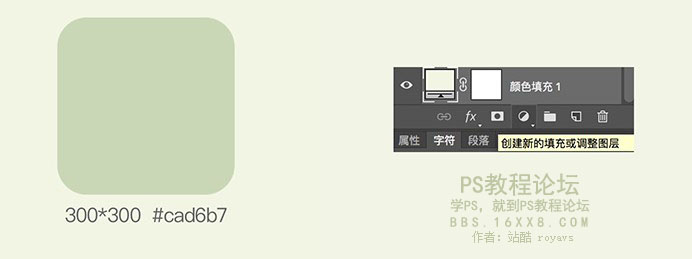
3、圓潤底板
為了使底板看起來圓潤,我們要改變它的形狀,CTRL+T圓角矩形使其成為可變換模式后,頂上屬性欄點擊下圖【兩次立方】旁邊的圖標切換到變形模式(圖1),
然后再到頂部屬性欄【變形】中選擇膨脹(圖2),之后可調節膨脹的數值,看你個人喜歡。
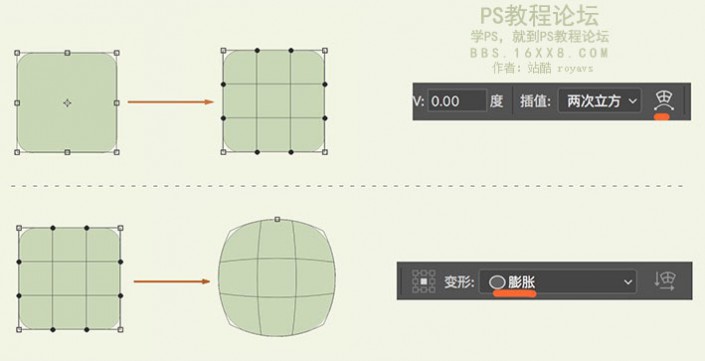
下一篇:鋼筆工具,教你如何畫出完美曲線
























